Jak tworzyć twarde i symboliczne linki w Linux
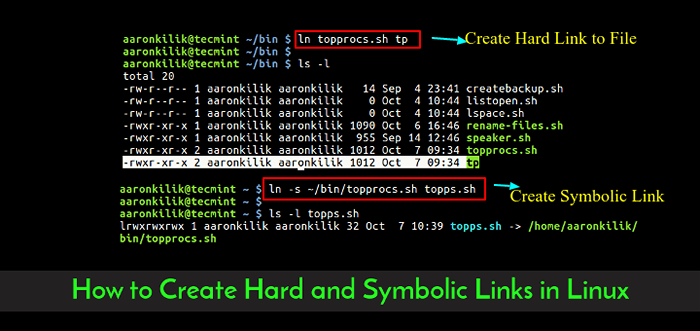
- 1717
- 392
- Laura Zygmunt
W systemach operacyjnych podobnych do UNIX, takich jak Linux, „Everything Is a File”, a plik jest zasadniczo linkiem do inodu (struktura danych, która przechowuje wszystko w pliku oprócz jego nazwy i rzeczywistej treści).
Twardy link to plik, który wskazuje na tę samą podstawową inode, co inny plik. W przypadku usunięcia jednego pliku, usuwa jeden link do podstawowego iNODE. Podczas gdy symboliczny link (znany również jako Soft Link) jest linkiem do innej nazwy pliku w systemie plików.
Przeczytaj także: Jak wykonać zarządzanie plikami i katalogami
Inną ważną różnicą między tymi dwoma typami linków jest to, że twarde linki mogą działać tylko w tym samym systemie plików, podczas gdy łącza symboliczne mogą przechodzić przez różne systemy plików.
Jak tworzyć twarde linki w Linux
Aby utworzyć twarde linki w Linux, będziemy używać ln narzędzie. Na przykład następujące polecenie tworzy twardy link o nazwie TP do pliku topprocs.cii.
$ ls -l $ ln topprocs.sh tp $ ls -l
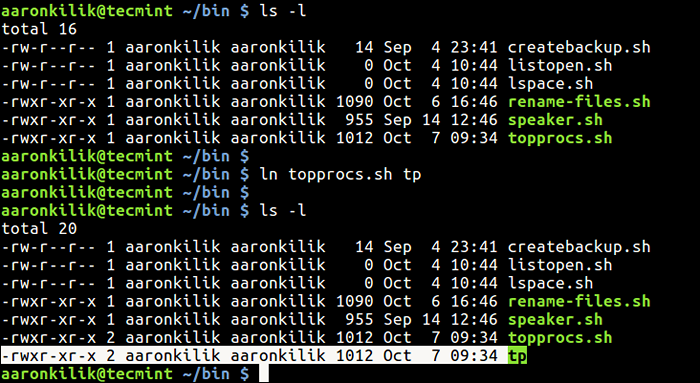 Utwórz trudny link do złożenia
Utwórz trudny link do złożenia Patrząc na powyższe wyjście, używając polecenia LS, nowy plik nie jest wskazany jako link, jest wyświetlany jako zwykły plik. To daje do zrozumienia ze TP to tylko kolejny zwykły plik wykonywalny, który wskazuje na ten sam inode topprocs.cii.
Aby zrobić twardy link bezpośrednio w miękkim linku, użyj -P Flaga w ten sposób.
$ ln -p topprocs.sh tp
Jak tworzyć symboliczne linki w Linux
Aby utworzyć symboliczne linki w Linux, użyjemy tego samego ln narzędzie z -S przełącznik. Na przykład następujące polecenie tworzy wymieniony link symboliczny Topps.cii do pliku topprocs.cii.
$ ln -s ~/bin/topprocs.SH Topps.sh $ ls -l topps.cii
 Utwórz symboliczny link do pliku
Utwórz symboliczny link do pliku Na podstawie powyższego wyjścia można zobaczyć z sekcji uprawnienia plików Topps.cii jest linkiem wskazanym przez L: co oznacza, że jest to link do innej nazwy pliku.
Jeśli link symboliczny już istnieje, możesz uzyskać błąd, aby wymusić operację (usuń wyjście symboliczny łącze), użyj -F opcja.
$ ln -s ~/bin/topprocs.SH Topps.sh $ ln -sf ~/bin/topprocs.SH Topps.cii
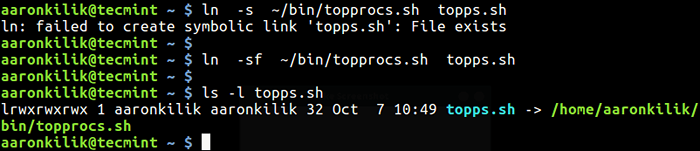 Mocno utwórz symboliczny link
Mocno utwórz symboliczny link Aby włączyć tryb werbowy, dodaj -v flaga do wydrukowania nazwy każdego połączonego pliku w wyjściu.
$ ln -sfv ~/bin/topprocs.SH Topps.sh $ $ ls -l topps.cii
 Włącz Verbose in Command Desure
Włącz Verbose in Command Desure Otóż to! Sprawdź następujące powiązane artykuły.
- FDUPES - Narzędzie wiersza poleceń do znajdowania i usuwania duplikatów plików w Linux
- 5 Przydatne polecenia do zarządzania typami plików i czasem systemu w Linux
W tym artykule nauczyliśmy się tworzyć twarde i symboliczne linki w Linux. Możesz zadać dowolne pytania lub podzielić się swoimi przemyśleniami na temat tego przewodnika za pośrednictwem poniższego formularza opinii.
- « Jak włączyć, wyłączyć i zainstalować wtyczki Yum
- Jak chronić twarde i symboliczne linki w Centos/Rhel 7 »

